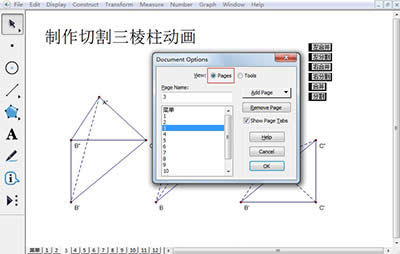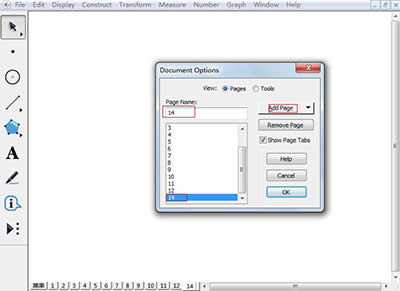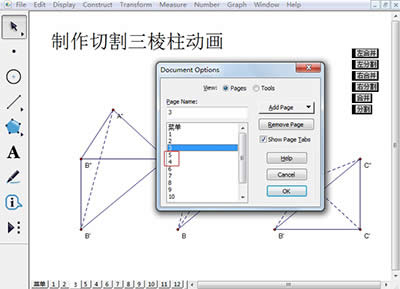幾何畫板中分頁顯示不同的內容方法
發表時間:2023-07-12 來源:明輝站整理相關軟件相關文章人氣:
[摘要]現在,很多人在使用幾何畫板的時候,會發現默認的新建文件只有一頁,假如我們要把不同的部分做成不同的“頁”,并且一旦分好頁后如果有需要更改的地方,這樣的情況下我們...
現在,很多人在使用
幾何畫板的時候,會發現默認的新建文件只有一頁,假如我們要把不同的部分做成不同的“頁”,并且一旦分好頁后如果有需要更改的地方,這樣的情況下我們不得不重新分頁。那么對于幾何畫板新手來說,該怎樣在幾何畫板中進行分頁,顯示不同的內容呢?下面就讓小編來給大家帶來幾何畫板中分頁顯示不同的內容方法。
使用幾何畫板中的“分頁”顯示功能,我們可以在單個的文件中開設多個工作區,每個工作區中放置不同的內容,所有的實例練習都放在同一個文件的不同工作區中,這與Excel文件中有多個工作表是類似的。
我們可以用以下幾種方法增加頁:增加一個空白頁、從當前文檔中復制頁、從其它文檔復制頁,下面將分別介紹。
一、增加空白頁
步驟一 單擊“文件”——“文檔選項”選項,彈出“文檔選項”對話框,這個對話框包括“頁面”和“工具”兩大選項,“頁面”選項主要用來對幾何畫板頁面實行管理,具有分頁功能;“工具”選項主要用來對幾何畫板里面的自定義工具進行管理,具有添加或刪除自定義工具功能。這里選“頁面”。
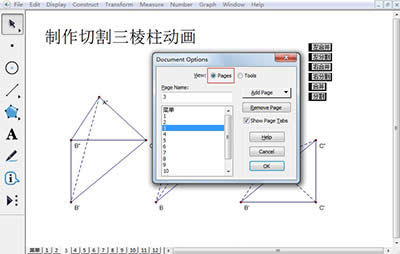
幾何畫板
步驟二 修改頁的名稱:單擊“增加頁”按鈕的“空白頁面”后,就可以在該文件中新增加一個空白頁面,選中該頁,可以在“頁名稱”框中修改頁的名稱,這樣就可以搭建一個課件的基本結構(當然也可以邊做邊增加頁)。
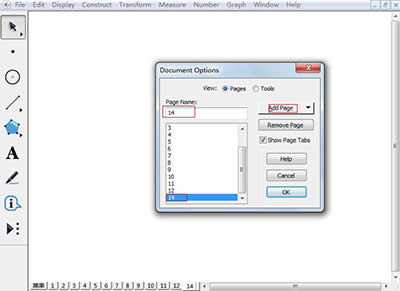
幾何畫板
步驟三 改變頁的順序:將鼠標移到顯示所有頁面的框中,在某一頁上按下左鍵,當鼠標變成向上和向下的箭頭時,上下拖動可以改變頁的順序。
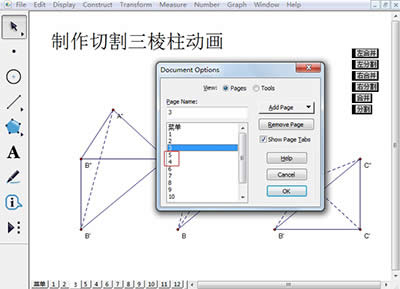
幾何畫板
圖形(Graph)和圖像(Image)都是多媒體系統中的可視元素,雖然它們很難區分,但確實不是一回事。